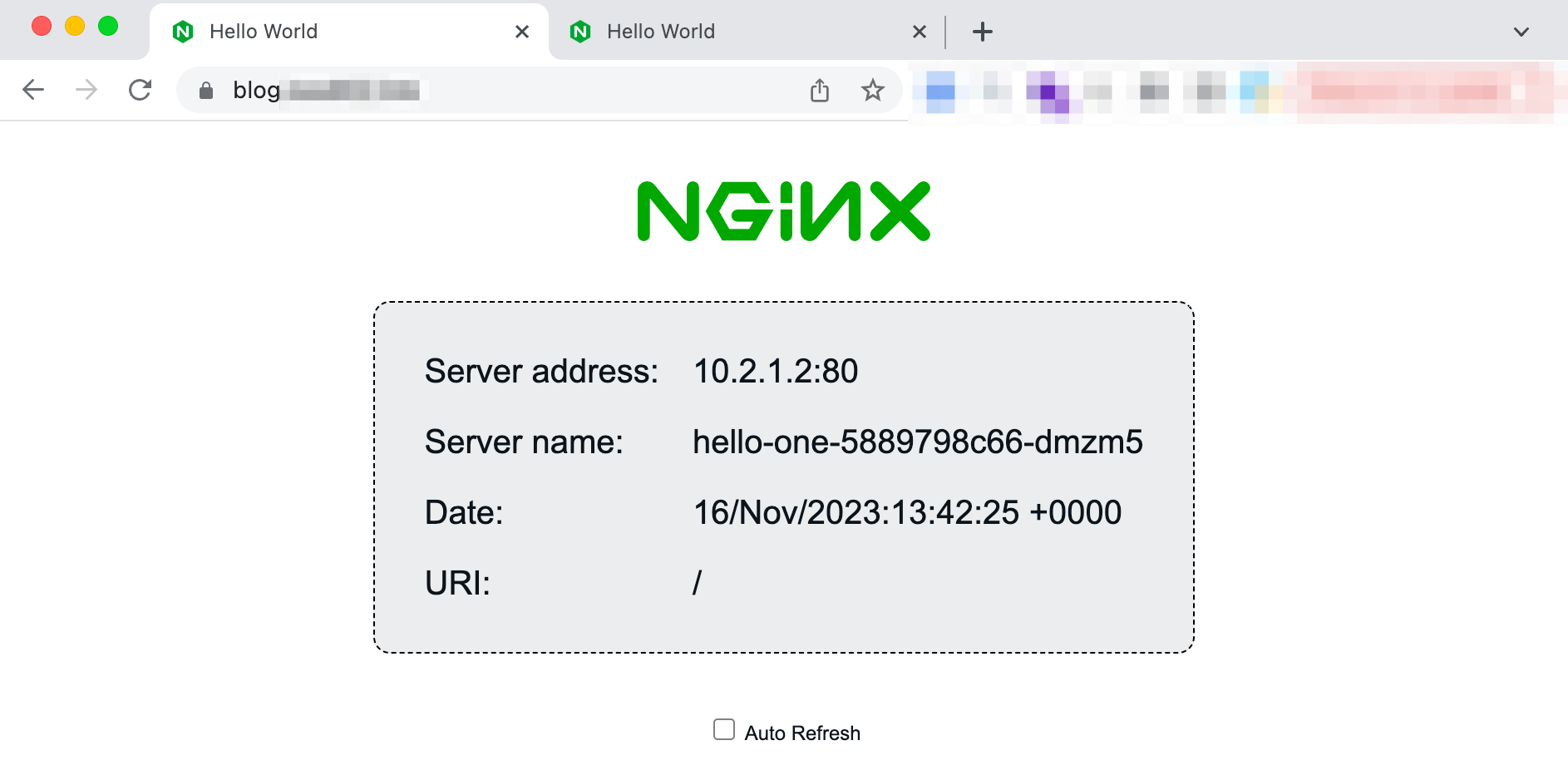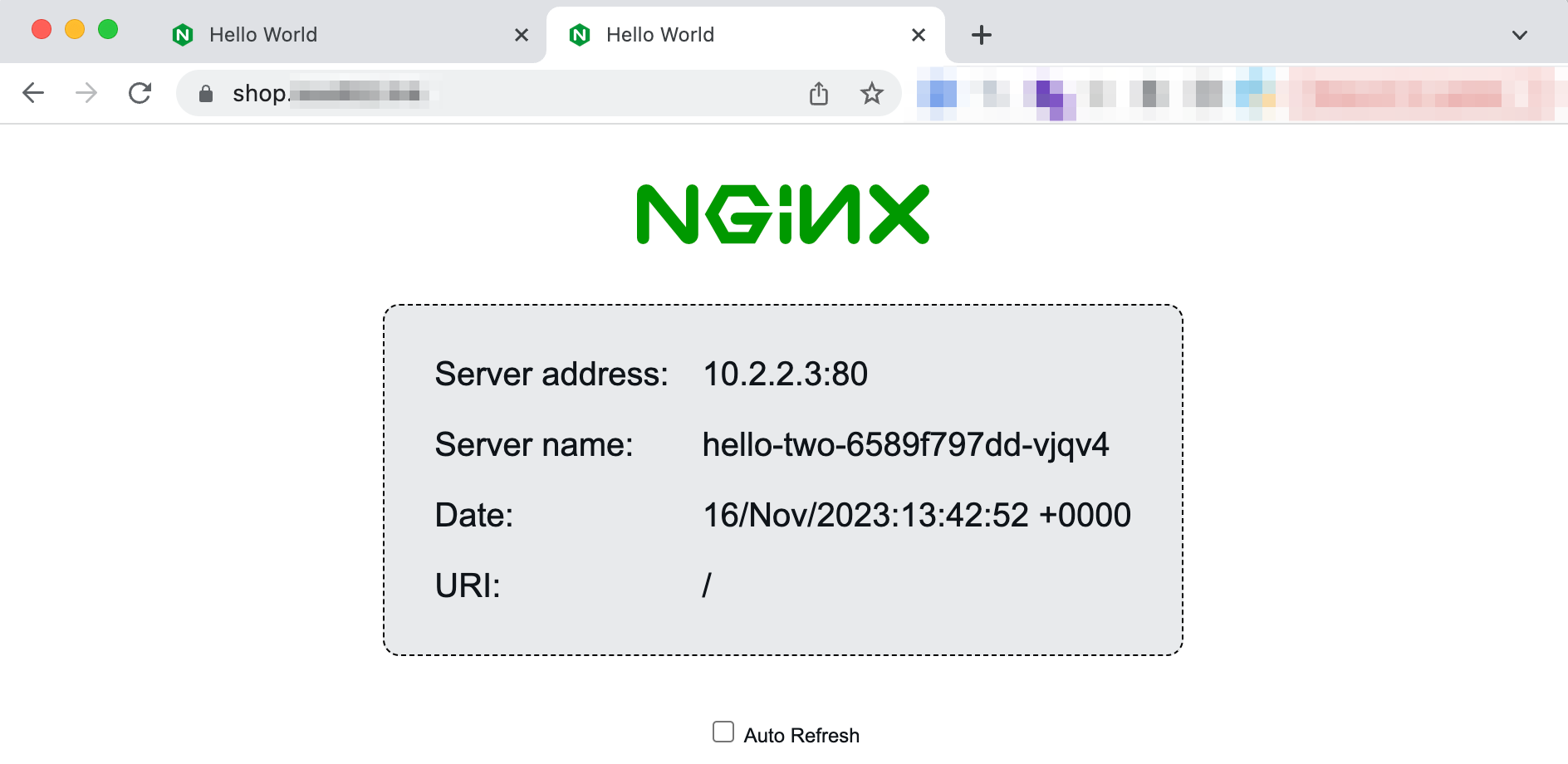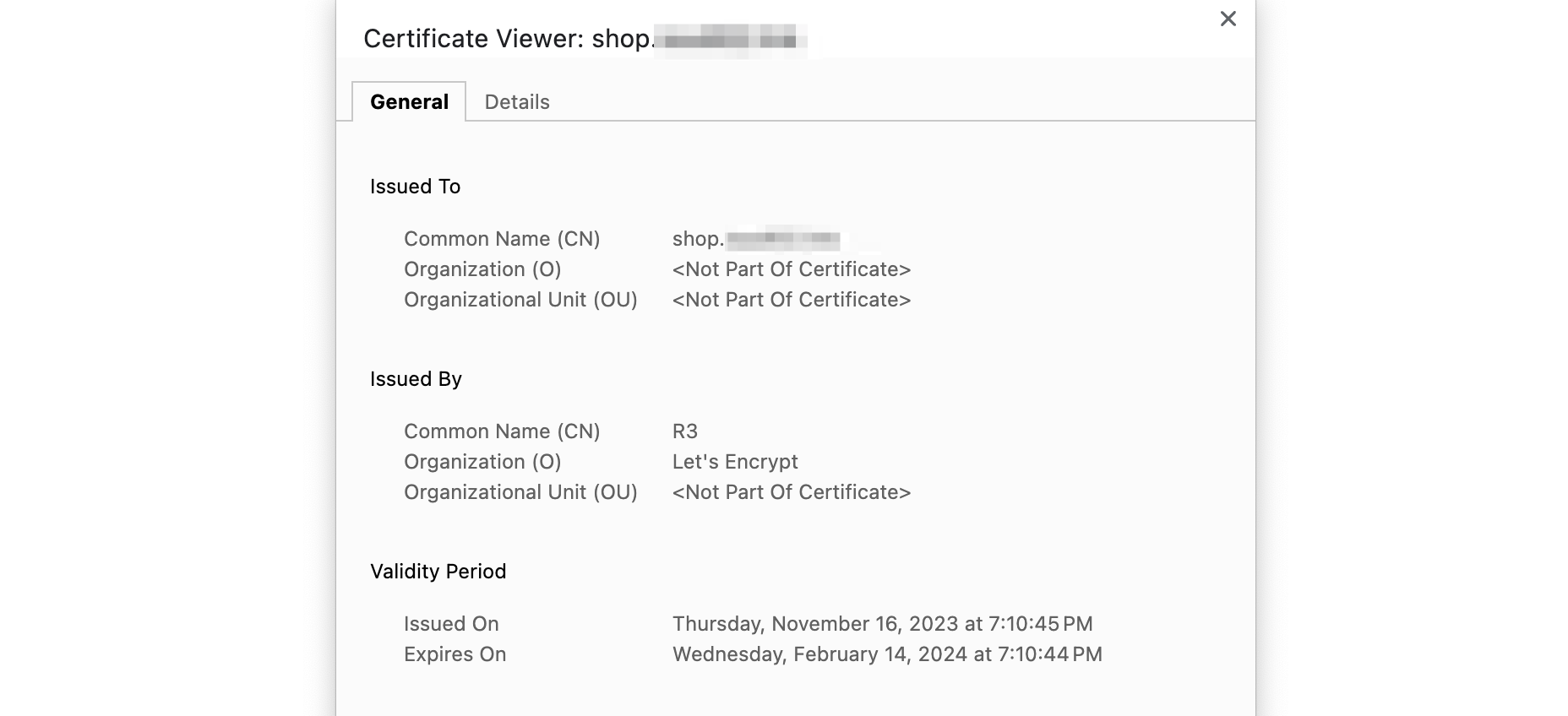はじめに
Akamai Cloud Computing ServiceのLinode Kubernetes Engine(LKE)を利用してサービスを外部に公開するためには、外部からの接続を受け付けるためのロードバランサーとTLS(HTTPS)の通信を実現させるための証明書のセットアップが不可欠です。
今回は、Nginxを利用し、Let's Encryptで証明書を発行する手順を紹介します。
構成としては、2つのサンプルのサービスを作成し、Nginx Ingress Controllerにて外部から接続を実現します。

Linode Kubernetes Engine(LKE) のクラスターを作成する
Akamai Cloud Managerにログインし、Kubernetesのメニューからクラスターを作成します。
Kubernetesクラスターを作成したら、Kubeconfigをダウンロードします。
kubectlがインストールされている端末でkubeconfigを設定します。
export KUBECONFIG=./example-kubeconfig.yaml
cert-managerを利用してLet's Encryptの証明書を発行する
Nginx Ingressに利用する証明書をcert managerを利用してLet's Encryptで発行します。
証明書の認証にはAkamai EdgeDNSを利用します。
EdgeDNSには対象のゾーンを作成しており、API Keyを発行している前提となります。
cert-managerをインストールします。
kubectl apply -f https://github.com/cert-manager/cert-manager/releases/download/v1.13.2/cert-manager.yaml
podが作成されていることを確認します。
kubectl get pods --namespace cert-manager
NAME READY STATUS RESTARTS AGE
cert-manager-6954d7bbbf-5dwc2 1/1 Running 0 72s
cert-manager-cainjector-84bdff4846-hnzhx 1/1 Running 0 73s
cert-manager-webhook-85b6b76d9b-chssc 1/1 Running 0 72s
下記を参考にcert managerの認証にEdge DNSを利用して設定を作成します。
証明書を取得するためのyamlを記載します。
YAML内の以下の項目は適切なAPI情報に変更してください。
<Clinet Secret><Access Token><Clinet Token><Hostname>
apiVersion: v1
kind: Secret
metadata:
name: akamai-secret
type: Opaque
stringData:
clientSecret: <Client Secret>
accessToken: <Access Token>
clientToken: <Client Token>
---
apiVersion: cert-manager.io/v1
kind: Issuer
metadata:
name: letsencrypt-akamai-issuer
spec:
acme:
server: https://acme-v02.api.letsencrypt.org/directory
email: example@gmail.com
privateKeySecretRef:
name: letsencrypt-acme-private-key
solvers:
- dns01:
akamai:
serviceConsumerDomain: <Hostname>
clientTokenSecretRef:
name: akamai-secret
key: clientToken
clientSecretSecretRef:
name: akamai-secret
key: clientSecret
accessTokenSecretRef:
name: akamai-secret
key: accessToken
---
apiVersion: cert-manager.io/v1
kind: Certificate
metadata:
name: website-secret
spec:
secretName: website-secret
dnsNames:
- 'shop.example.com'
- 'blog.example.com'
issuerRef:
name: letsencrypt-akamai-issuer
kind: Issuer
作成したyamlを適用します。
kubectl create -f certificate.yaml
証明書の発行状況を確認します(Status: True)。
kubectl describe certificate website-certificate
証明書の発行が完了したことを確認します。
kubectl get certificate
NAME READY SECRET AGE
website-secret True website-secret 4m13s
Nginxをセットアップする
下記を参考にNginxにてサンプルアプリケーションを2つ作成します。
apiVersion: v1
kind: Service
metadata:
name: hello-two
spec:
type: ClusterIP
ports:
- port: 80
targetPort: 80
selector:
app: hello-two
---
apiVersion: apps/v1
kind: Deployment
metadata:
name: hello-two
spec:
replicas: 3
selector:
matchLabels:
app: hello-two
template:
metadata:
labels:
app: hello-two
spec:
containers:
- name: hello-ingress
image: nginxdemos/hello
ports:
- containerPort: 80
apiVersion: v1
kind: Service
metadata:
name: hello-two
spec:
type: ClusterIP
ports:
- port: 80
targetPort: 80
selector:
app: hello-two
---
apiVersion: apps/v1
kind: Deployment
metadata:
name: hello-two
spec:
replicas: 3
selector:
matchLabels:
app: hello-two
template:
metadata:
labels:
app: hello-two
spec:
containers:
- name: hello-ingress
image: nginxdemos/hello
ports:
- containerPort: 80
作成した設定を反映させます。
kubectl create -f hello-one.yaml
kubectl create -f hello-two.yaml
アプリケーションが作成されていることを確認します。
kubectl get svc
NAME TYPE CLUSTER-IP EXTERNAL-IP PORT(S) AGE
hello-one ClusterIP 10.128.99.57 <none> 80/TCP 25s
hello-two ClusterIP 10.128.254.228 <none> 80/TCP 20s
kubernetes ClusterIP 10.128.0.1 <none> 443/TCP 7m35s
Nginx Ingress Controllerを作成する
Helmを利用してKubernetesのクラスターにNginx Ingress Controllerをセットアップします。
NGINX Ingress Controllerをインストールすると作成したアプリケーションへのトラフィックの負荷分散に使用できる Linode NodeBalancerを作成します。
リポジトリを追加し、Nginx Ingress Controllerをインストールします。
helm repo add ingress-nginx https://kubernetes.github.io/ingress-nginx
helm repo update
helm install ingress-nginx ingress-nginx/ingress-nginx
サービスが作成されていることを確認します。
kubectl -n default get services -o wide ingress-nginx-controller
NAME TYPE CLUSTER-IP EXTERNAL-IP PORT(S) AGE SELECTOR
ingress-nginx-controller LoadBalancer 10.128.173.212 xxx.xxx.xxx.xxx 80:32764/TCP,443:32304/TCP 4m7s app.kubernetes.io/component=controller,app.kubernetes.io/instance=ingress-nginx,app.kubernetes.io/name=ingress-nginx
External IPを控え、2つのDNSレコードを作成します。
shop.example.com A xxx.xxx.xxx.xxx
blog.example.com A xxx.xxx.xxx.xxx
Ingressの設定ファイルを作成します。
apiVersion: networking.k8s.io/v1
kind: Ingress
metadata:
name: hello-app-ingress
annotations:
kubernetes.io/ingress.class: "nginx"
cert-manager.io/cluster-issuer: "letsencrypt-akamai-issuer"
spec:
tls:
- hosts:
- blog.example.com
- shop.example.com
secretName: website-secret
rules:
- host: blog.example.com
http:
paths:
- pathType: Prefix
path: "/"
backend:
service:
name: hello-one
port:
number: 80
- host: shop.example.com
http:
paths:
- pathType: Prefix
path: "/"
backend:
service:
name: hello-two
port:
number: 80
設定したファイルを適用します。
kubectl create -f hello-app-ingress.yaml
アプリケーションにアクセスする
Webブラウザ経由で「shop.example.com」と「blog.example.com」にアクセスします。
正常にNginxのページが表示できていることを確認します。
HTTPSにて接続した際の証明書の設定も正しいか確認します。
以上で構築は完了です。
まとめ
オープンソースのソリューションを組み合わせることで、より安価にそしてポータビリティのあるアプリケーションを構築することができます。
Akamai Cloud Computing ServicesのLinode Kubernetes Engine(LKE)では今回紹介したような様々なサービスをKubernetes上で提供できるようになります。
関連記事
アカマイ・テクノロジーズ合同会社はQiitaでAkamai Cloud Computing Services関連など開発者向けの記事を掲載しております。